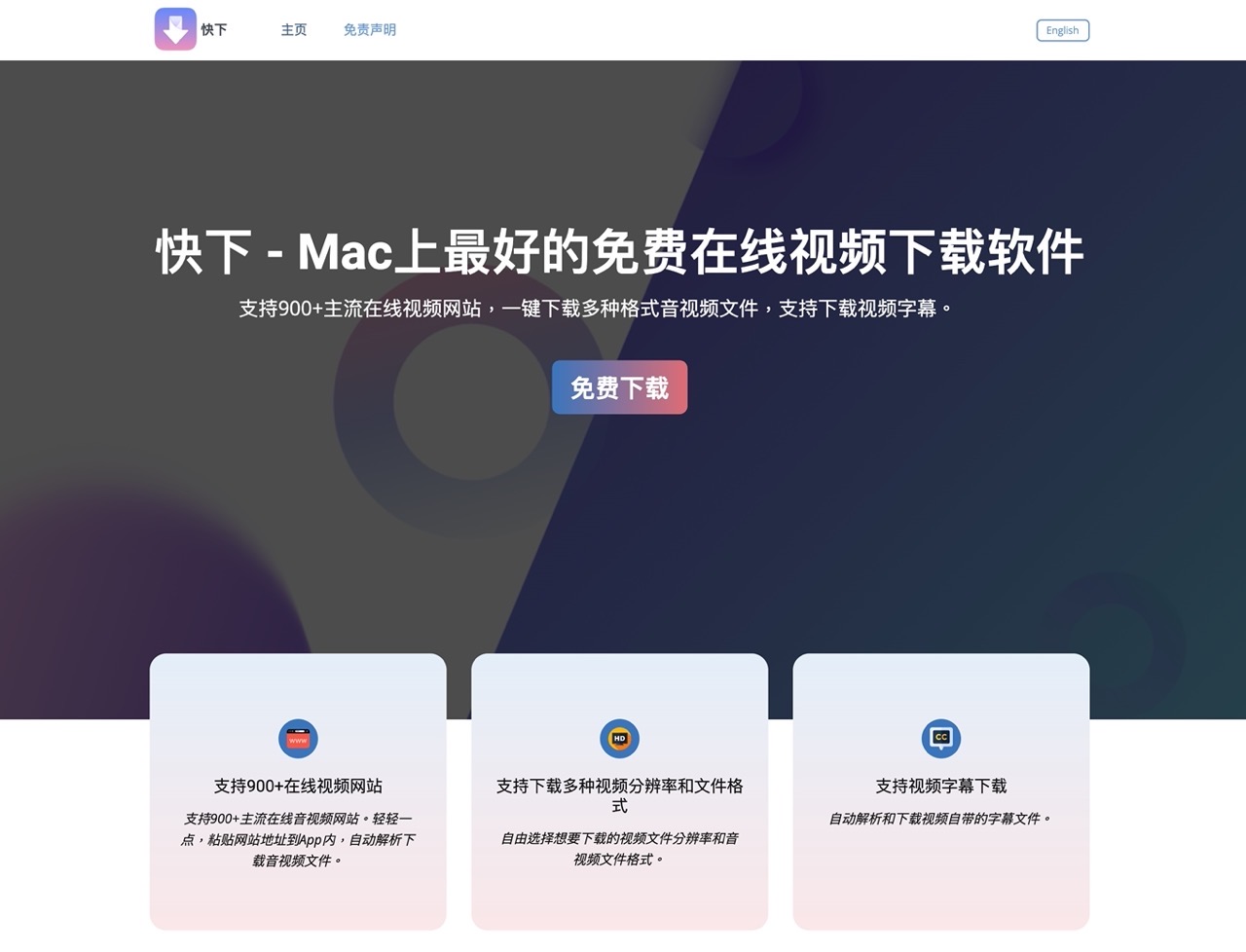
說到 Mac 最好用的線上影片下載工具就只能推薦 Downie,我曾寫過一篇「Downie 最強 macOS 影片下載工具,支援 1000 個影音平台能下載 4K 影片」詳細介紹應用程式和操作方式,簡單來說,如果你經常需要從網路各個平台保存影片,不可能每次都去搜尋對應的下載器,這樣未免也太浪費時間(而且還不一定可用),這時候你就需要一個集合各種網站平台的下載工具,Downie 支援超過 1000 個影音網站,但美中不足的是它不是免費軟體,單獨購買 $19.99 美元或在 Setapp 訂閱使用。
本文介紹的「VDown」(中文名稱「快下」)號稱 Mac 上最好的免費線上影片下載軟體,也是 Downie 免費替代方案!支援超過 900 個主流的線上影片網站,而且也提供多種影片解析度和檔案格式,無論是 MP4、WebM 或是僅有音訊的格式 M4A 都沒問題。除此之外,VDown 也能自動解析、下載影片字幕檔。
即使支援接近一千個線上影音網站,但依然會有無法下載或解析的時候,舉例來說,你想要下載的影片只在登入帳號時才看得到(例如好友限定的動態,或是一些付費的影音平台),這時候「瀏覽器提取」模式就會很有用。它會在下載器開啟一個瀏覽器,使用者就能在瀏覽器打開特定網站進行登入,VDown 會偵測頁面的影片或圖片內容,將影片加入下載佇列,可以說幾乎是沒有無法下載的網站平台。
VDown 快下
https://vdownapp.com/
使用教學
STEP 1
開啟官方網站下載 VDown、解壓縮後拖曳到應用程式資料夾,執行即可開始使用,VDown 介面看起來很簡單,只有一個貼上影片網址的欄位(最上方),下方則是下載列表。
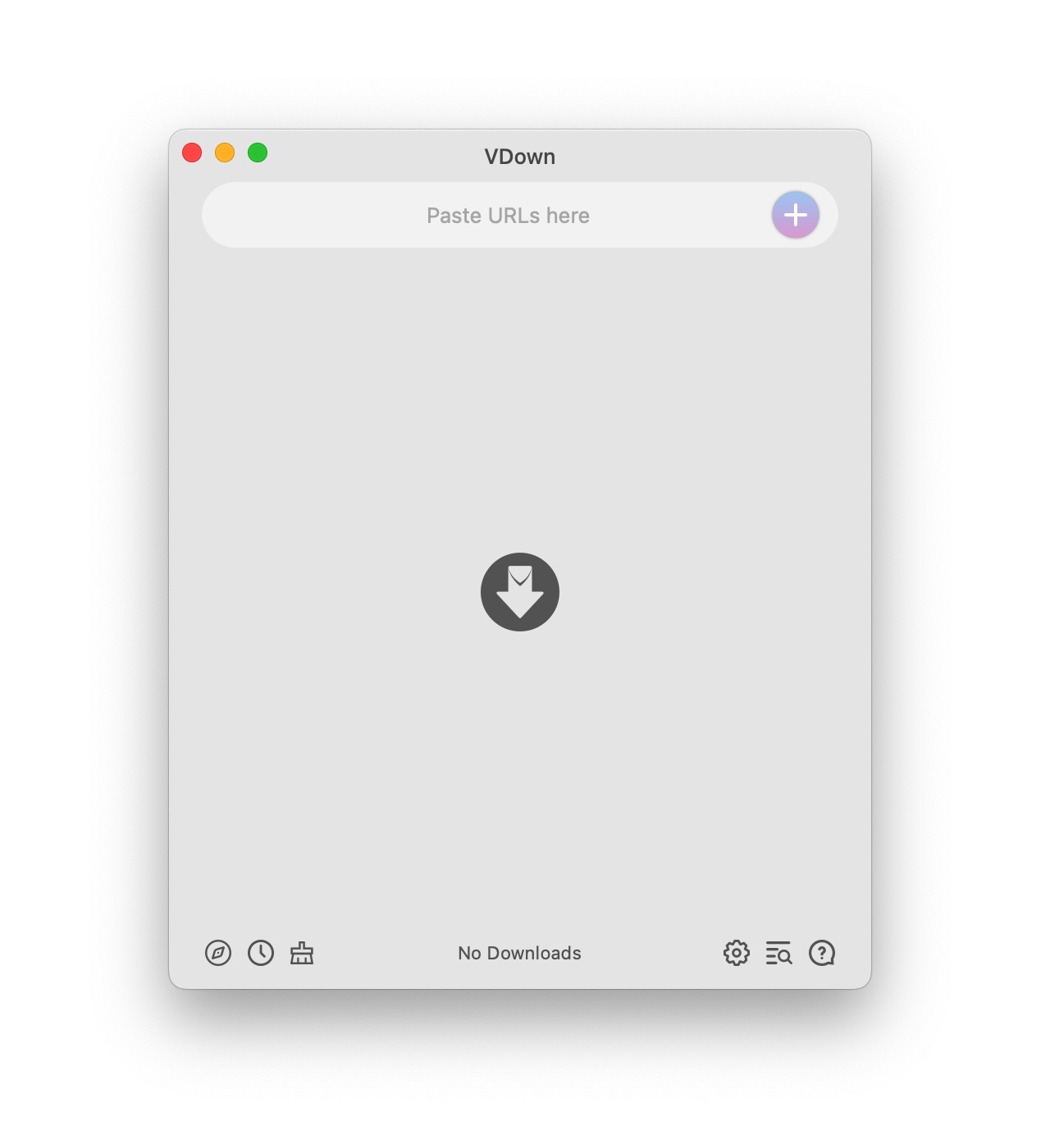
當偵測到複製影片網址時 VDown 會跳出提示,詢問是否要下載該影片,這項功能預設會是啟用狀態,可在「偏好設定」將「自動偵測下載」選項關閉就不會一直被干擾。
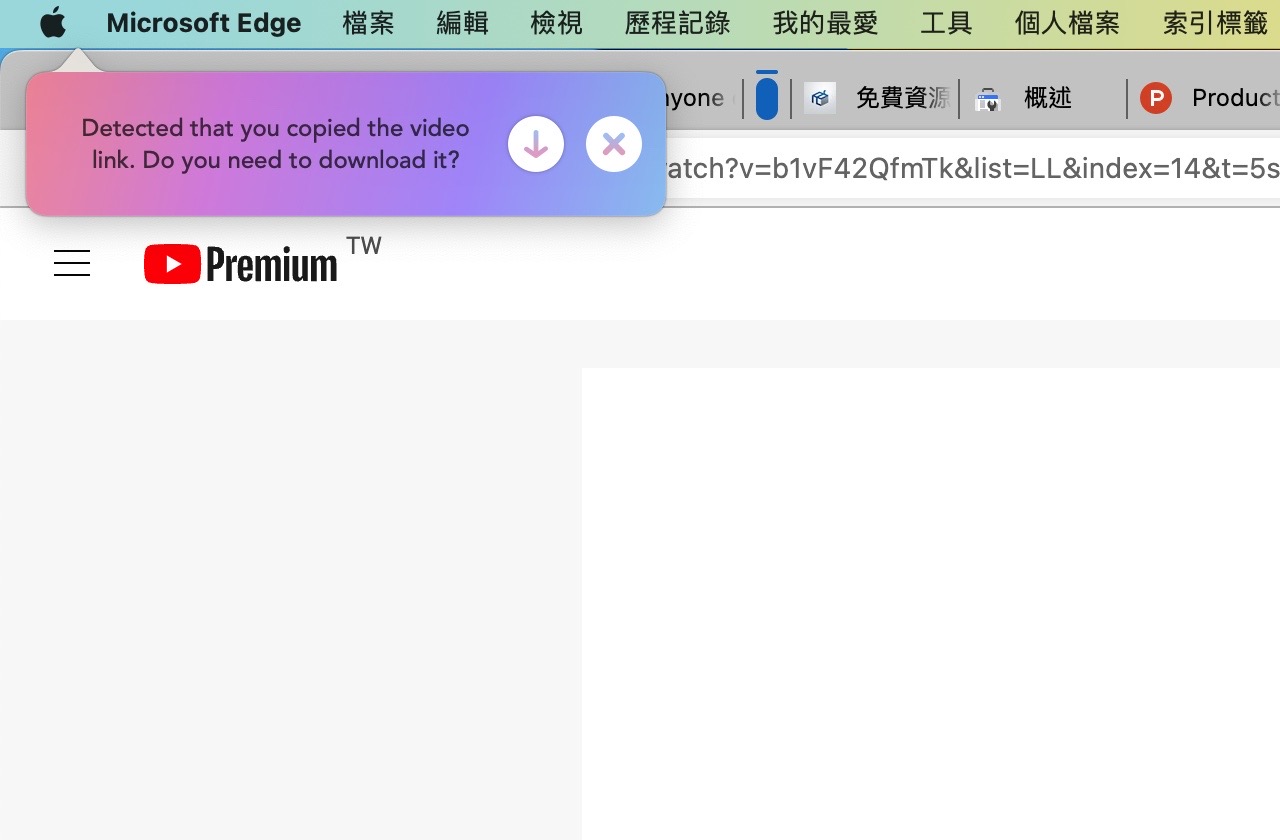
STEP 2
例如我利用 VDown 下載一個 YouTube 影片,當貼上 YouTube 網址時就會將影片加入下載清單,下載後會有影片縮圖、標題、時間長度、格式、解析度、畫質和影片大小。

STEP 3
目前 VDown 一共支援超過 950 個網站,而且持續增加中,一些常見常用的主流影音網站幾乎都能透過此應用程式下載,前面有提到內建的「瀏覽器提取」功能可以模擬使用者操作,在任何具有影片的網站找出影片鏈結,因此即使不在支援網站列表依然有機會下載。
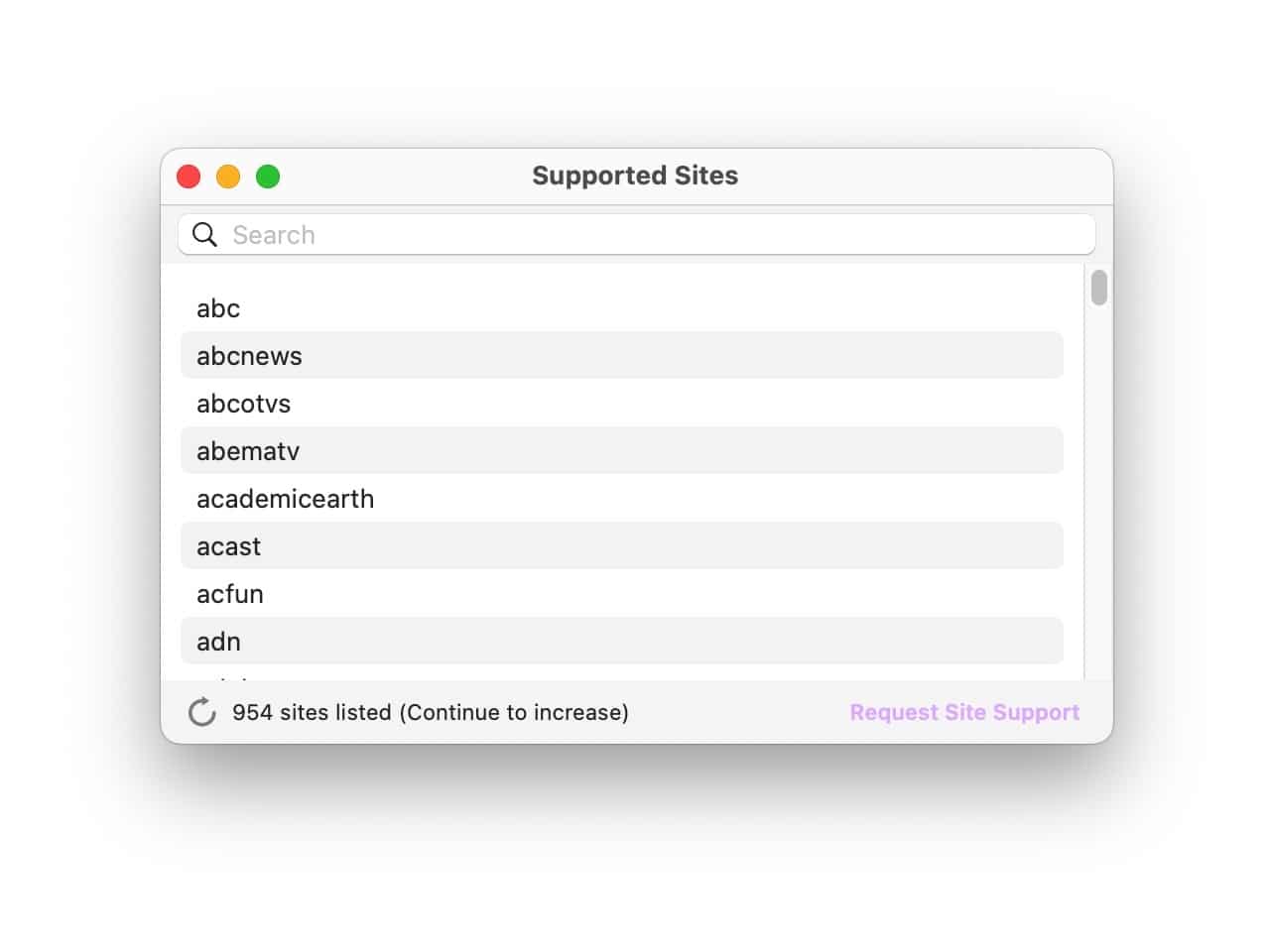
STEP 4
如果想要下載影片自帶的字幕檔,點選影片右側選項後找到「Download Subtitle」。
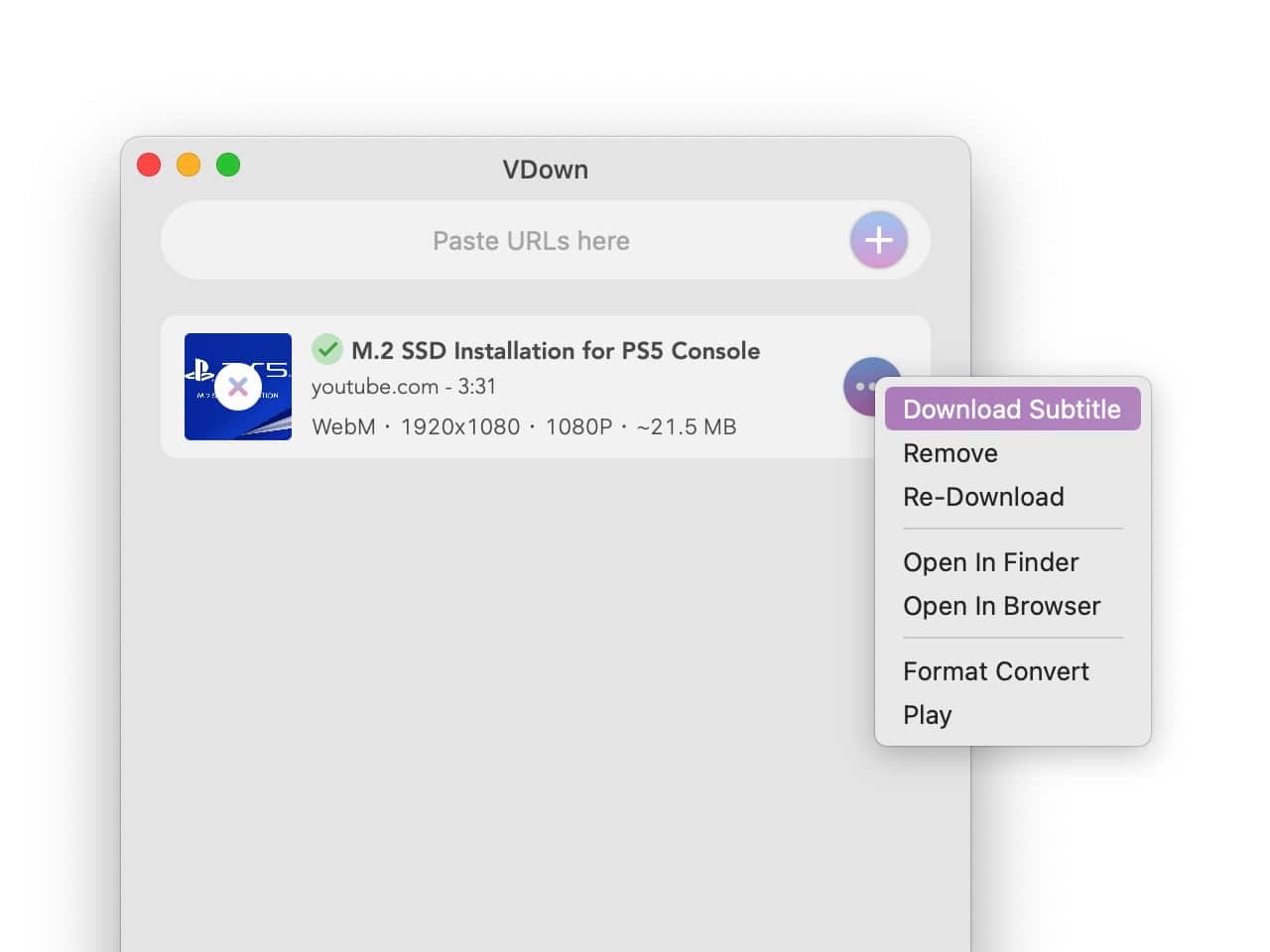
再點選「Chinese(Traditional)」就能下載、保存影片的繁體中文字幕。
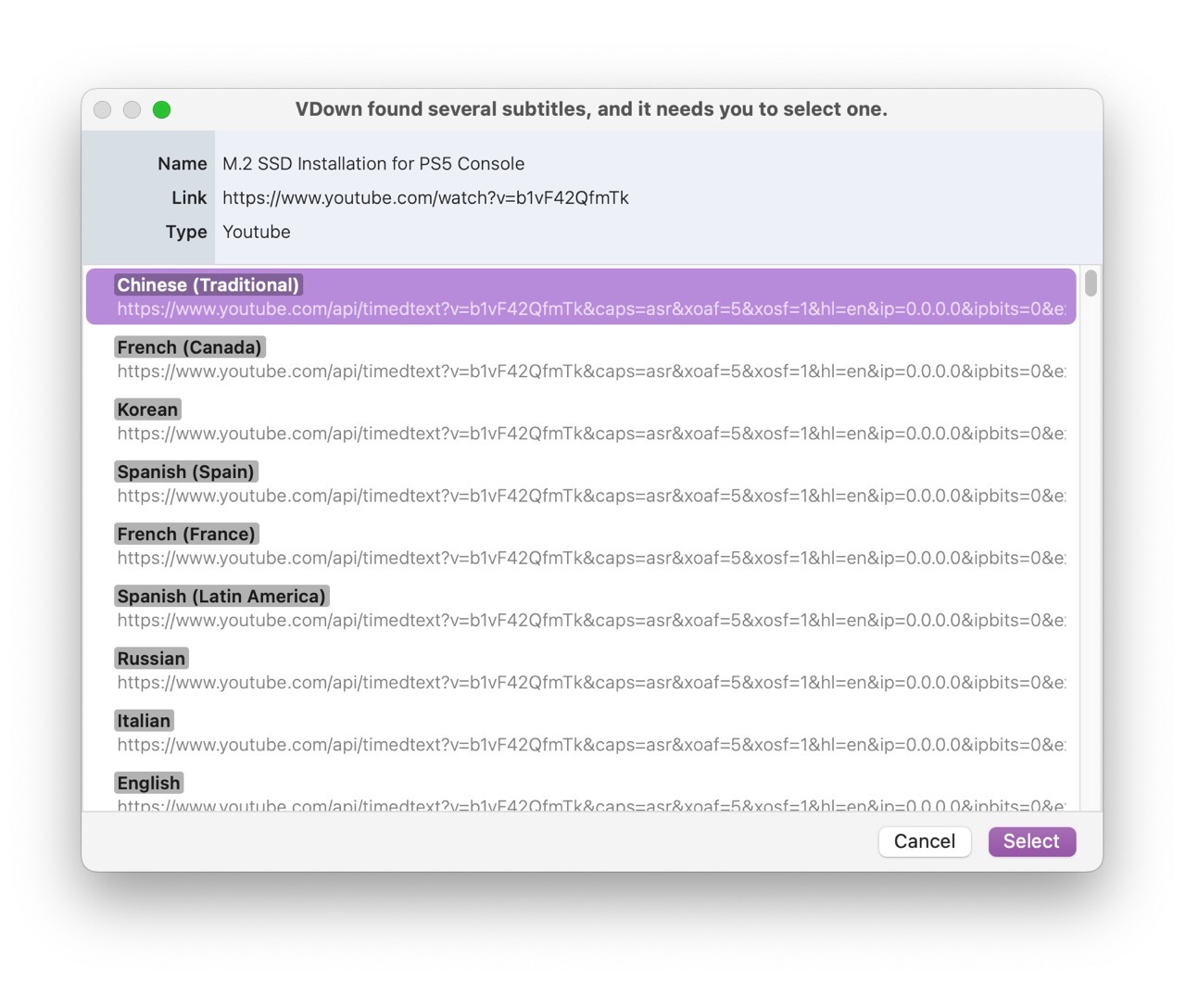
STEP 5
若遇到 VDown 無法正確偵測的網站,需要登入帳號才能瀏覽的內容,點左下角「Browser Extraction」開啟瀏覽器提取模式。
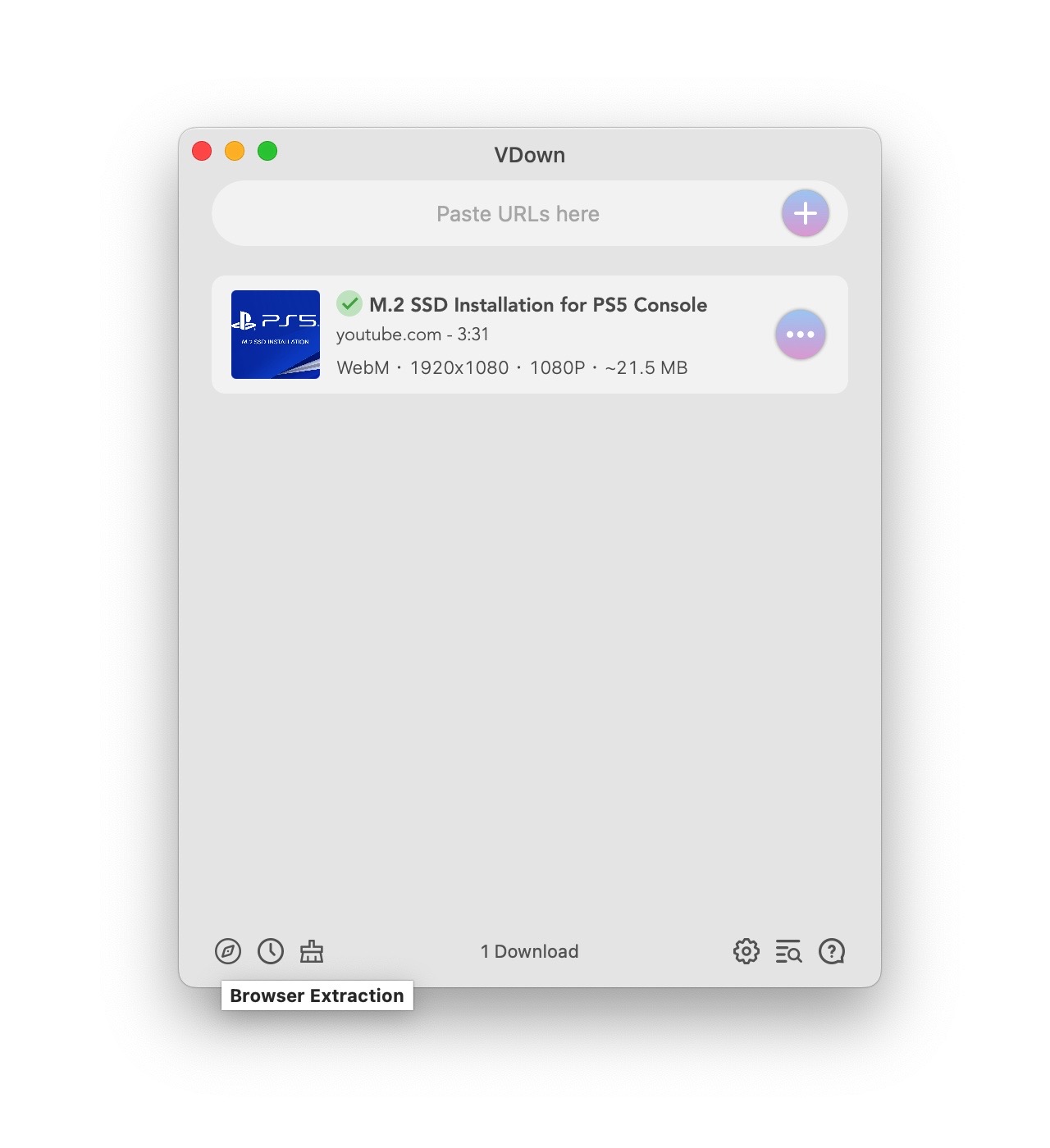
跳出一個內建瀏覽器,將網址直接貼上或是登入帳號,瀏覽內容時右側就會顯示偵測到的影片檔案,點選 + 即可加入影片下載佇列,這個功能非常有用!除此之外,VDown 還附帶一個圖片下載功能,如果網頁上有鎖右鍵或隱藏圖片網址的話一樣能透過 VDown 進行下載。
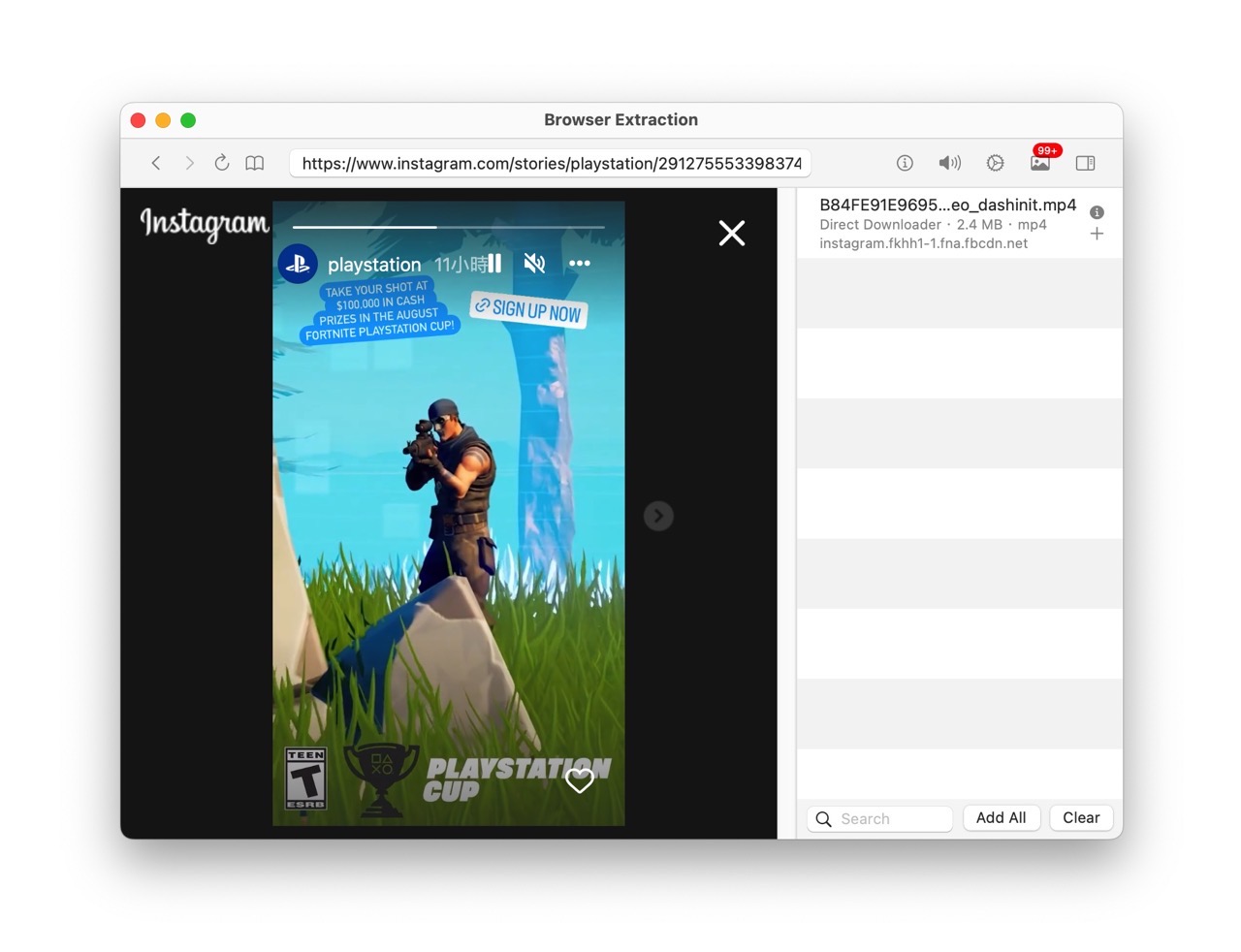
STEP 6
從 VDown 偏好設定裡可調整自動偵測、下載檔案路徑、最大同時下載數等相關參數,不想讓 VDown 預設下載最佳格式也能將「Download best format automatically」關閉,轉為手動選擇格式。
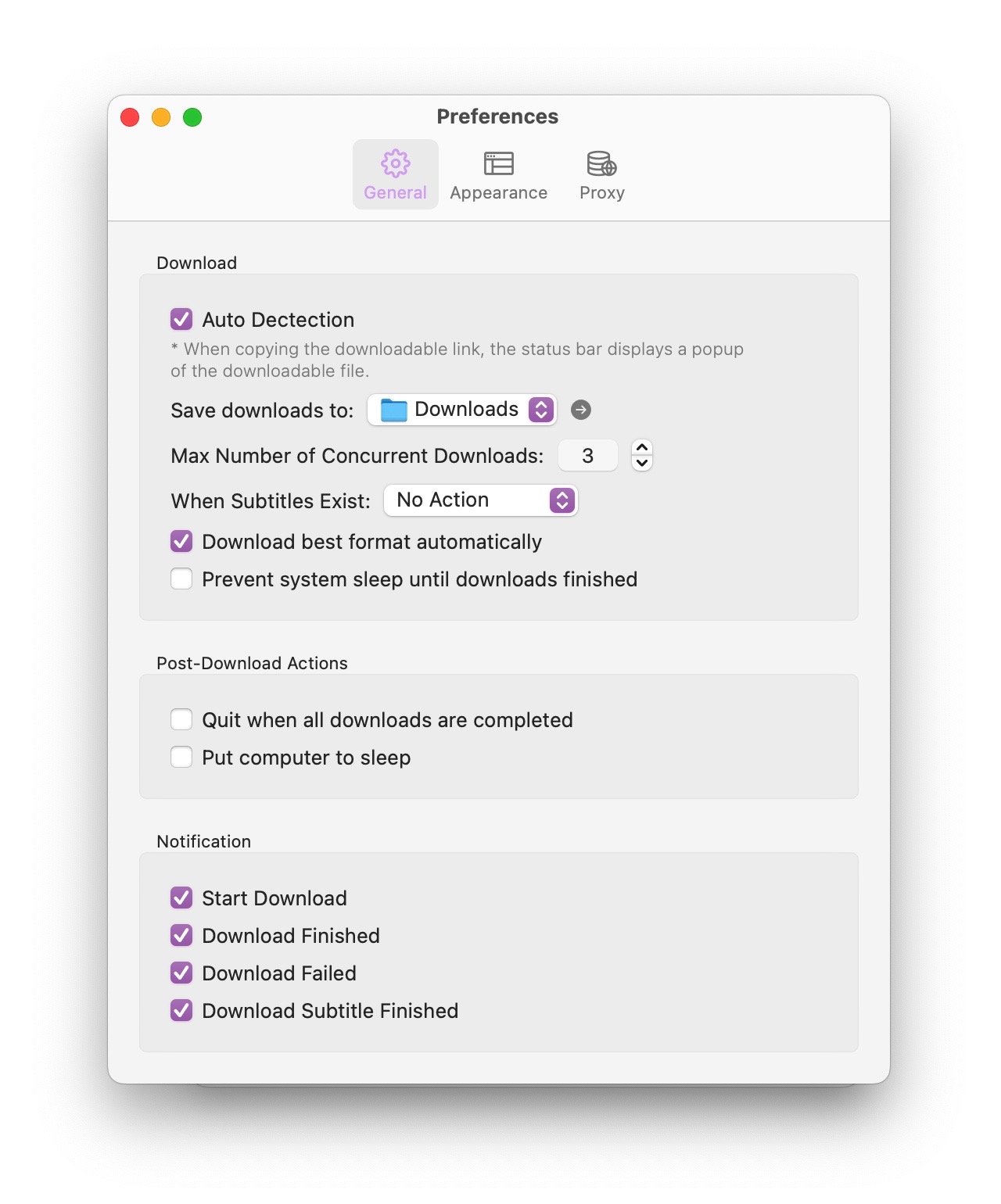
下載影片時就能選擇格式、解析度和畫質,若要下載只有音訊部分的格式也能在列表找到。
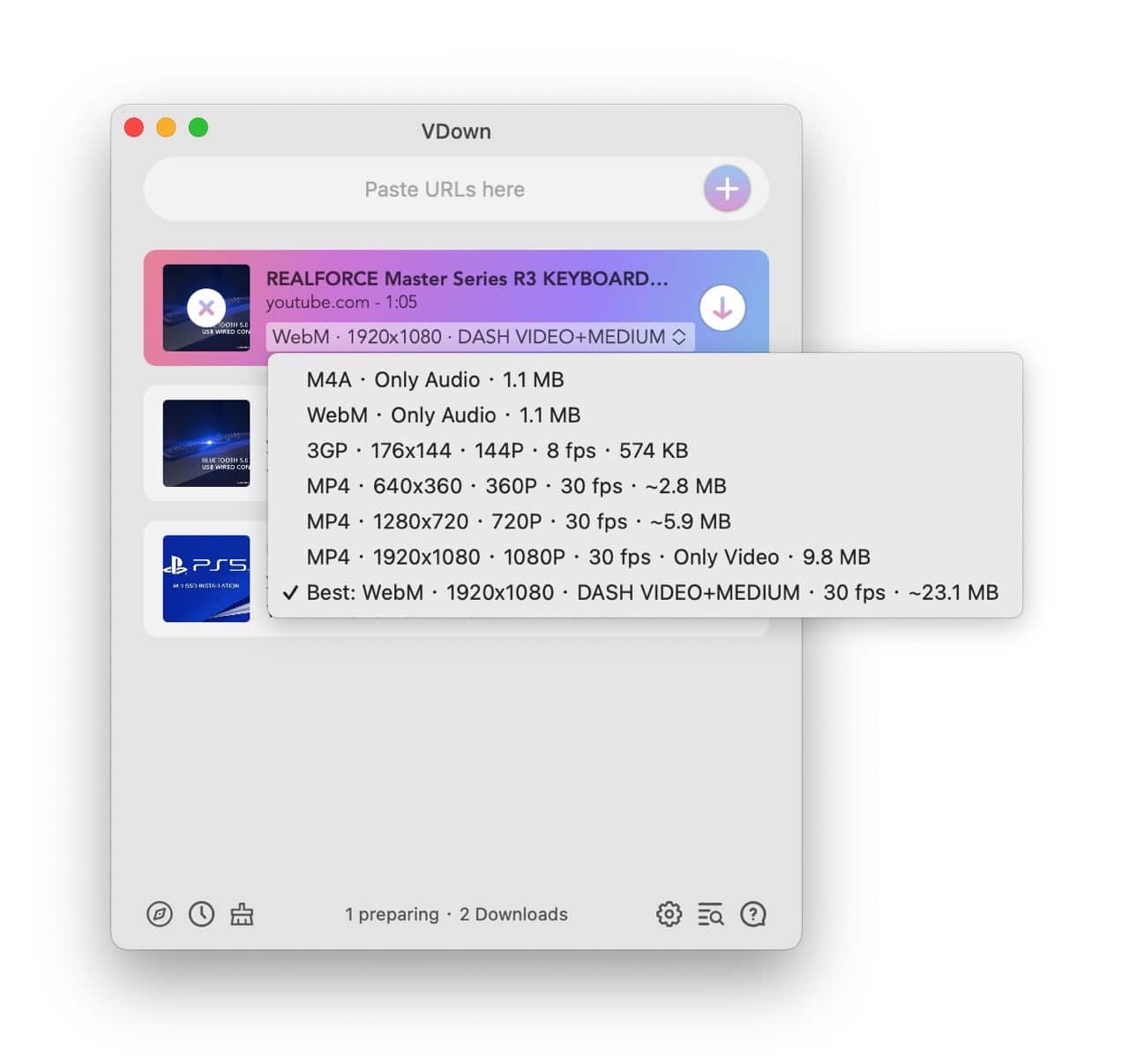
值得一試的三個理由:
- Mac 線上影片下載應用程式,支援超過 900 個主流影音網站
- 自動偵測網址,當複製可下載的鏈結會跳出提示通知
- 具有瀏覽器提取引導模式,利用瀏覽器偵測可下載的影片或圖片








